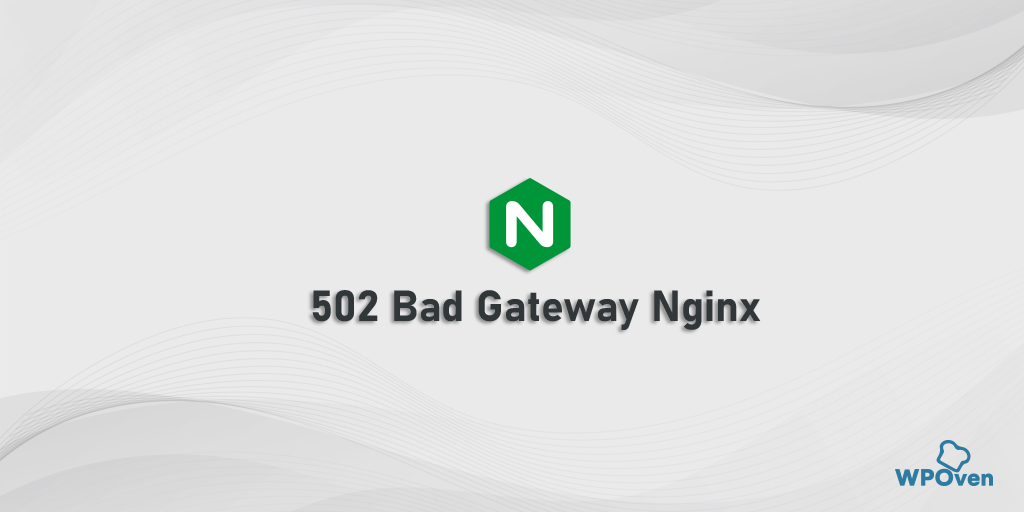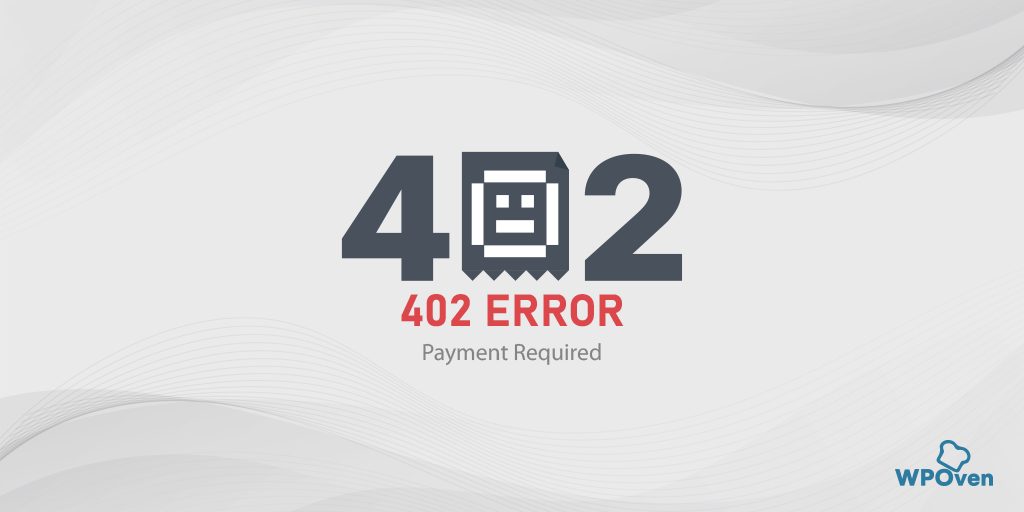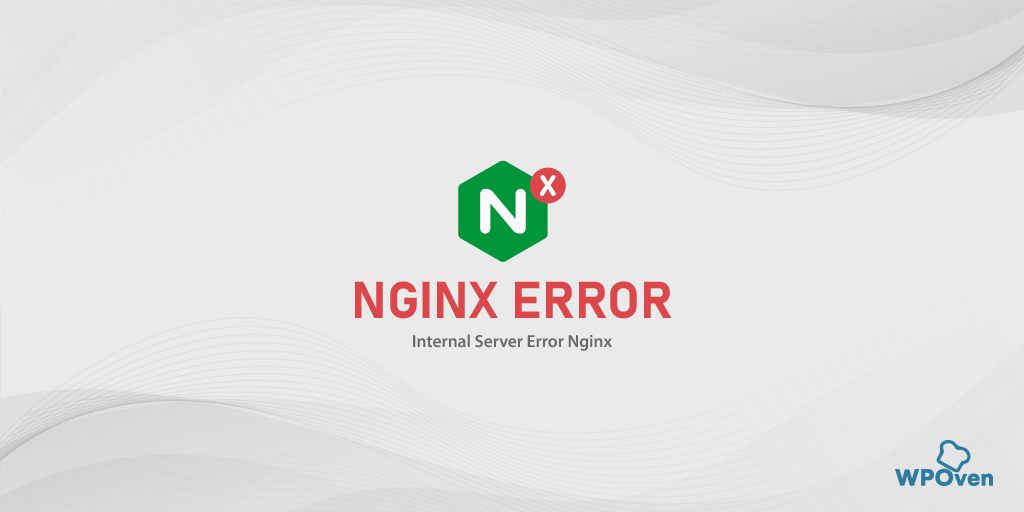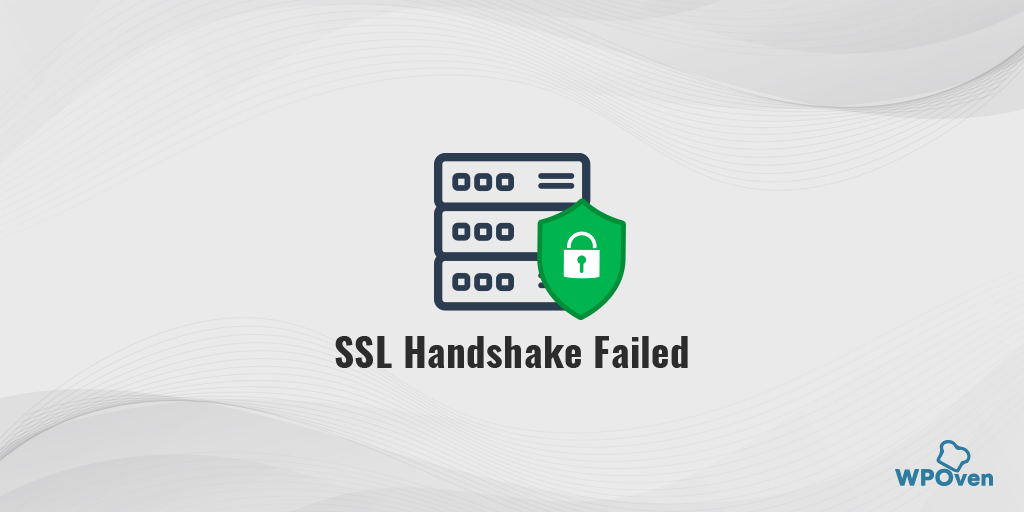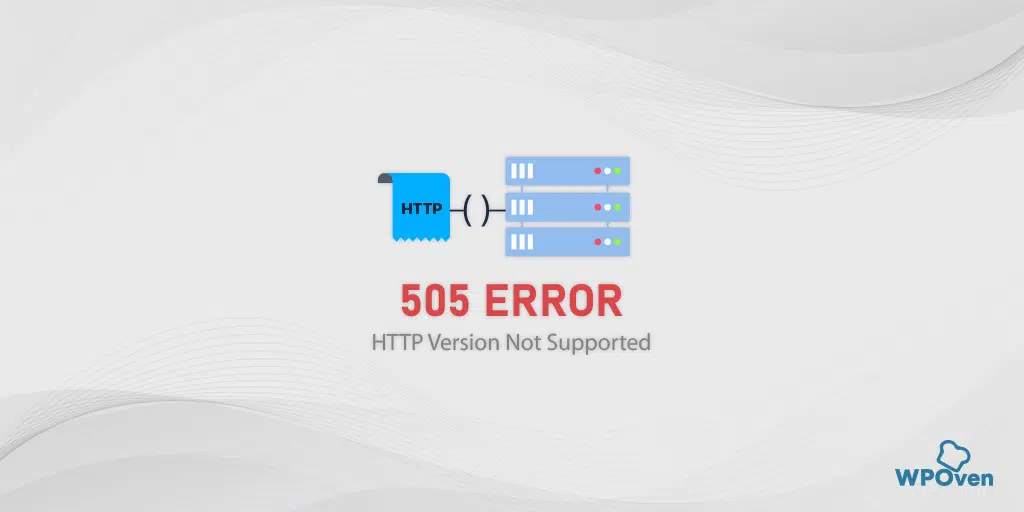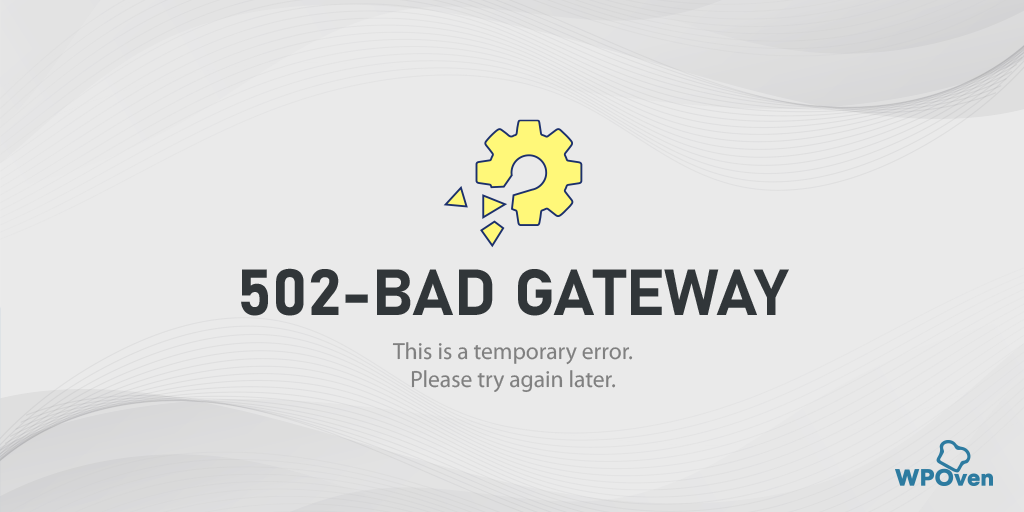¿Cómo solucionar el error 503 Error en la recuperación del backend? [9 métodos]
Publicado: 2023-09-04¿Está buscando respuestas al mensaje de error “Error 503 Backend Fetch Failed” y formas de solucionarlo? Bueno, has aterrizado en el lugar correcto.
Generalmente, cuando la caché HTTP no puede recuperar los datos solicitados del servidor web, se mostrará un mensaje de alerta que dice "Error 503 Backend Fetch Failed". Esto puede ocurrir debido a varias razones, como sobrecargas del servidor, mantenimiento u otros problemas técnicos.
En esta publicación, cubriremos todos los aspectos relacionados con el "Error 503 Backend Fetch Failed", incluido lo que significa, sus causas y cómo solucionarlo de manera integral. Entonces, estad atentos y sigue leyendo este artículo hasta el final.
¡Empecemos!
¿Qué es el error 503 que falló en la recuperación del backend?
El error 503 falló en la recuperación del backend es un código de estado HTTP que simplemente indica que el sitio web que estás intentando visitar no está disponible temporalmente o está experimentando problemas en el lado del servidor. Es posible que tengas que esperar un poco y volver a intentarlo más tarde, o comunicarte con el administrador del sitio web para obtener más información.
El error se puede mostrar o activar para cualquier dispositivo, sin importar su sistema operativo o navegador.
A veces, el servidor que aloja un sitio web empieza a funcionar mal y no hace su trabajo correctamente. Este error ocurre cuando el servidor del sitio web está sobrecargado con demasiadas solicitudes y no puede procesarlas.
Imagina que vas a una tienda concurrida y mucha gente pide ayuda a la vez. Si el personal de la tienda no puede seguir el ritmo, las cosas se complican.
Cuando visita un sitio web que tarda demasiado en cargarse, se pueden acumular muchas solicitudes. Si el servidor del sitio web no puede manejar todas estas solicitudes, se satura.
Además, la memoria de su navegador web podría llenarse, lo que puede causar un error relacionado con un problema al obtener información del backend del servidor.
Leer errores similares: ¿Cómo solucionar el “Error HTTP 503 Servicio no disponible”?
¿Qué causa el “Error 503 falló la recuperación del backend”?
Estas son algunas de las pocas razones que causan el error "Error 503 fallido en la recuperación del backend".
- Conexión a Internet inestable o deficiente
- Servidor temporalmente inactivo
- Problema con complementos o sitio web
- Gran pérdida de paquetes
- Sitio web bloqueado
1. Conexión a Internet inestable o deficiente
Es posible que encuentre el 'Error 503 Error de recuperación del backend' si su conexión a Internet es inestable o lenta. Cuando intentas visitar un sitio web y tarda más en cargarse debido a una conexión lenta, las solicitudes comienzan a acumularse.
En consecuencia, los datos del sitio web se recopilan en un espacio de almacenamiento llamado caché. Sin embargo, cuando este almacenamiento se llena demasiado, se produce un problema y se muestra el error "Error en la recuperación del backend".
2. Servidor temporalmente inactivo
El mantenimiento continuo del servidor, por ejemplo durante una actualización de complemento, tema o software, posiblemente pueda causar este error HTTP 503. En este caso, el servidor entra en "modo de mantenimiento" y mostrará un mensaje en su navegador, "Error 503 falló la recuperación del backend". También puede verificar si su sitio está inactivo para otros.
3. Problema con complementos o sitio web
Si el sitio web que está visitando está alojado en un servidor compartido y alguno de los complementos o sitios web alojados en ese mismo servidor es defectuoso, también puede causar este error en otros sitios alojados en el mismo servidor.
4. Pérdida importante de paquetes
La gran pérdida de paquetes se produce cuando los datos que viajan a través de una red, como Internet, experimentan una interrupción o pérdida significativa. Cuando envía información en línea, se divide en pequeñas unidades llamadas "paquetes". Estos paquetes se mueven de un lugar a otro para crear sitios web, vídeos, mensajes y más.
Cuando hay una gran pérdida de paquetes, algunos de estos paquetes no llegan a su destino. Esto puede causar problemas en cosas como videollamadas o ralentizar la carga del sitio web. Suele ocurrir cuando la red está abarrotada, es inestable o enfrenta problemas técnicos.
5. Sitio web bloqueado
Cuando intentas abrir un sitio web que tiene muchos anuncios y estás utilizando una herramienta como Adblocker, esta herramienta evita que los anuncios aparezcan.
Debido a esto, el contenido del sitio web no se carga correctamente. Esto puede hacer que se acumulen un montón de solicitudes, lo que provocará el error del que estamos hablando. Además, su navegador tiene otras medidas de seguridad que pueden impedir que se carguen sitios web sospechosos, y esa es otra razón por la que está viendo este error en este momento.
¿Cómo solucionar el “Error 503 fallido en la recuperación del backend”?
Dado que el error 'Error 503 Backend Fetch Failed' es un problema del lado del servidor, no hay mucho que puedas hacer por tu parte. Sin embargo, eso no significa que no debas al menos intentarlo. Existen algunos métodos de solución de problemas que puede seguir para asegurarse de que todo funcione sin problemas desde su parte.
- Actualizar o recargar la página web
- Cerrar otras pestañas activas múltiples
- Compruebe si hay demasiada pérdida de paquetes
- Reinicie su dispositivo y enrutador
- Restablezca su navegador actual a la configuración predeterminada o, alternativamente, utilice un navegador diferente
- Examinar el complemento de barniz
- Aumentar la longitud de la etiqueta de caché
- Intente realizar cambios en los archivos de configuración de Varnish y NGINX
- Póngase en contacto con su servidor web o administrador del sitio web
1. Actualizar o recargar la página web
El error 'Error 503 Backend Fetch Failed' es un problema del lado del servidor y puede ocurrir debido al mantenimiento temporal del servidor. Por lo tanto, simplemente actualizar o recargar la página web varias veces podría resolver el problema.
Sin embargo, si eso no funciona, tenemos otros métodos disponibles para solucionarlo, que se explican a continuación.
2. Cierre otras pestañas activas múltiples
A veces, el 'Error 503 Backend Fetch Failed' también se puede activar debido a que hay varias pestañas activas abiertas, lo que puede saturar el servidor de caché. Por lo tanto, para aliviar la tensión en el servidor de caché, es recomendable cerrar cualquier otra pestaña activa cuando encuentre mensajes de error de este tipo en su pestaña actual.
3. Compruebe si hay demasiada pérdida de paquetes.
Como ya mencionamos anteriormente, la gran pérdida de paquetes también puede ser una de las razones que desencadenan el error 'Error 503 Backend Fetch Failed'. Para comprobar esto, debe ejecutar una prueba de ping. Así es como puede hacerlo.
Un ping es una herramienta que se utiliza para medir el tiempo que tardan los datos en viajar desde su computadora a otra computadora (host) y recibir una respuesta (apretón de manos ACK). Para asegurarse de que la prueba sea precisa, es una buena idea utilizar un paquete de datos más grande (10000 bytes) que el tamaño predeterminado. Así es como puedes hacerlo:
Para usuarios de Windows:
- Presione la tecla Windows + R para abrir el cuadro de diálogo Ejecutar.
- Escriba "cmd" y presione Entrar para abrir el símbolo del sistema.
- Escriba "ipconfig" y presione Entrar para mostrar información sobre su adaptador de red.
- Tome nota del valor de "Puerta de enlace predeterminada". Necesitará esto para el siguiente paso.
- Escriba "ping Puerta de enlace predeterminada -t -l 10000" y presione Entrar.
- Después de unos 15 pings, presione Control + C para detener la prueba de ping.
Para usuarios de Mac:
- Abra la Terminal.
- Escriba "ipconfig" y presione Entrar para mostrar información sobre su adaptador de red.
- Tome nota del valor de "Puerta de enlace predeterminada". Necesitará esto para el siguiente paso.
- Escriba "ping Puerta de enlace predeterminada -s 10000" y presione Entrar.
- Después de unos 15 pings, presione Control + C para detener la prueba de ping.
Si descubre que hay una gran pérdida de paquetes, puede acercarse a su enrutador wifi o utilizar la conexión a Internet más rápida, como Ethernet.
4. Reinicie su dispositivo y enrutador
A veces, el error puede deberse a fallos temporales o conflictos en su dispositivo. Reiniciarlo puede solucionar cualquier problema. En una computadora o teléfono inteligente, guarde su trabajo y cierre todas las aplicaciones abiertas.
Elija la opción de reinicio en el menú de encendido o simplemente apague su dispositivo y luego vuelva a encenderlo. Una vez que su dispositivo se reinicie, intente acceder al sitio web nuevamente para ver si se resuelve el error.
Además, los problemas de red pueden provocar el mensaje "Error 503". Reiniciar su enrutador puede actualizar la conexión y potencialmente resolver el problema. Esto es lo que debe hacer:
1. Localice su enrutador y encuentre la fuente de alimentación.
2. Desenchufe el cable de alimentación del enrutador y espere entre 10 y 15 segundos.
3. Vuelva a enchufar el cable de alimentación y espere a que se estabilicen las luces del enrutador.
4. Una vez que el enrutador se haya reiniciado por completo, intente acceder al sitio web nuevamente para verificar si el error desapareció.
5. Restablezca su navegador actual a la configuración predeterminada o, alternativamente, utilice un navegador diferente.
A veces, si su navegador web no está configurado correctamente, es posible que vea estos errores. La forma más sencilla de solucionar este problema es restablecer su navegador a su configuración predeterminada.
Para restablecer la configuración de Chrome a sus valores predeterminados y ver si resuelve el problema.
5.1. Abra el navegador Chrome.
![¿Cómo solucionar el error 503 Error en la recuperación del backend? [9 métodos] 3 Reset Chrome Settings](/uploads/article/51028/PPEthvJfu87lXa9l.webp)
5.2. Haga clic en el botón de menú de tres puntos en la esquina superior derecha.

5.3. En el menú, seleccione "Configuración".
5.4. En el lado izquierdo de la página, busque y haga clic en "Restablecer y limpiar".
5.5. Ahora, en el lado derecho de la página, haga clic en "Restaurar la configuración a sus valores predeterminados originales".
![¿Cómo solucionar el error 503 Error en la recuperación del backend? [9 métodos] 4 Chrome Restore Settings to their Original defaults](/uploads/article/51028/PhVz69rZ4Mp8GHsv.webp)
Aparecerá una ventana emergente de confirmación. Haga clic en "Restablecer configuración" para continuar.
![¿Cómo solucionar el error 503 Error en la recuperación del backend? [9 métodos] 5 Chrome Reset Settings](/uploads/article/51028/RTePYdNrBKif6MFF.webp)
Siga las instrucciones adicionales que surjan para finalizar el proceso.
Una vez hecho todo, reinicia Chrome.
O
Alternativamente, puedes probar con un navegador diferente, como Mozilla Firefox o Edge.
6. Examinar el complemento Varnish
Si su sitio web utiliza Varnish Cache, lo primero que debe hacer es averiguar si el error se produjo debido al complemento Varnish o al servidor web.
Para resolverlo, lo mejor que puedes hacer es desactivar Varnish e intentar buscar sin él. Después de eso, vea si el “Error 503 falló la recuperación del backend” todavía existe. Si no, entonces su complemento Varnish es el principal culpable.
Para hacerlo,
1. Abra su cPAnel e inicie sesión con sus credenciales.
2. Vaya a la sección Web Accelerator > Elija Administrar Varnish > Haga clic en "Desactivar Varnish" como se muestra a continuación.
![¿Cómo solucionar el error 503 Error en la recuperación del backend? [9 métodos] 6 Disable Varnish](/uploads/article/51028/sfei56SlxgbOHV7D.webp)
3. Ahora haga clic en "Confirmar acción" para desactivarlo.
Has logrado desactivar o desactivar Varnish para tu sitio web. Ahora, intente cargar su sitio web para ver si se solucionó el error. Si es así, eso sugiere que algo podría haber salido mal con su complemento Varnish.
Puede volver a activarlo para ver si reiniciar el complemento Varnish resuelve el problema o no.
Si el error aún no desaparece, deberá realizar una investigación más exhaustiva revisando los registros de errores, lo que le ayudará a determinar una imagen clara.
Para generar un archivo de registro, siga los pasos que se indican a continuación:
Siga estos comandos para registrar entradas donde el estado de respuesta de barniz o de respuesta de backend es 503.
$ varnishlog -q 'RespStatus == 503' -g request
Para registrar todas las entradas>=500, use el siguiente comando,
barnizlog -a -w /var/log/varnish/varnish50x.log -q “RespStatus >= 500 o BerespStatus >= 500”
7. Aumente la longitud de la etiqueta de caché
De forma predeterminada, Varnish tiene una longitud de etiqueta de caché de 8192 bytes. Si esta longitud excede por algún motivo, se producirá el Error 503 en la recuperación del backend.
Para resolver esto, puede aumentar el valor de sus etiquetas de caché de Varnish. Para hacer esto, simplemente aumente el valor del parámetro “http_resp_hdr_len” en su archivo de configuración de Varnish.
DAEMON_OPTS is used by the init script.
DAEMON_OPTS="-a ${VARNISH_LISTEN_ADDRESS}:${VARNISH_LISTEN_PORT} \
-f ${VARNISH_VCL_CONF} \
-T
${VARNISH_ADMIN_LISTEN_ADDRESS}:${VARNISH_ADMIN_LISTEN_PORT} \
-p thread_pool_min=${VARNISH_MIN_THREADS} \
-p thread_pool_max=${VARNISH_MAX_THREADS} \
-p http_resp_hdr_len=70000 \
-p http_resp_size=100000 \
-p workspace_backend=98304 \
-S ${VARNISH_SECRET_FILE} \
-s ${VARNISH_STORAGE}"
8. Intente realizar cambios en los archivos de configuración de Varnish y NGINX.
Los pasos proporcionados son aplicables tanto a Varnish como a NGINX. Así es como puede ajustar la configuración:
Para barniz:
Localice y abra el archivo ubicado en /etc/varnish/default.vcl.
Busque la línea que dice .url = “/pub/health_check.php”; y modifíquelo eliminando /pub,
como esto:
Original: .url = “/pub/health_check.php”;
Modificado: .url = “/health_check.php”;
![¿Cómo solucionar el error 503 Error en la recuperación del backend? [9 métodos] 7 Modifying Varnish and NGINX Files](/uploads/article/51028/acpAXo4N0ZVgjsRk.webp)
Alternativamente, si no hay /pub, considere agregarlo si es necesario.
Lo siguiente que debe hacer es ir a la carpeta principal de Magento 2 y abrir el archivo llamado nginx.conf.sample.
Encuentre esta línea: ubicación ~ (index|get|static|report|404|503).php$ {
Edite la línea agregándole "health_check", así:
Original: ubicación ~ (index|get|static|report|404|503).php$ {
Modificado: ubicación ~ (index|get|static|report|404|503|health_check).php$ {
Después de realizar estos cambios, guarde el archivo y reinicie Varnish.
9. Comuníquese con su proveedor de alojamiento web o administrador del sitio web.
Si ninguno de los métodos de solución de problemas mencionados anteriormente funciona, solucione el error "Error 503 fallido en la recuperación del backend". La última opción le dejaba ponerse en contacto con su proveedor de alojamiento web y pedirle ayuda. O puede comunicarse con el administrador del sitio web e informarle sobre el problema.
Conclusión
En la publicación anterior, intentamos cubrir todo sobre el problema "Error 503 en la recuperación del backend" y le brindamos 9 métodos efectivos de solución de problemas para solucionarlo.
Si nota algo que nos perdimos o tiene alguna pregunta sobre lo que hablamos, díganos en los comentarios a continuación. ¡Nos encantaría saber de usted!
Preguntas frecuentes
¿Cómo soluciono el error de recuperación del backend 503?
Estos son algunos de los pasos de solución de problemas que puede intentar para corregir el error 503 que falló en la recuperación del backend:
1. Actualizar o recargar la página web
2. Cierre otras pestañas activas múltiples
3. Compruebe si hay demasiada pérdida de paquetes.
4. Reinicie su dispositivo y enrutador
5. Restablezca su navegador actual a la configuración predeterminada o, alternativamente, utilice un navegador diferente.
6. Examinar el complemento Varnish
7. Aumente la longitud de la etiqueta de caché
8. Intente realizar cambios en los archivos de configuración de Varnish y NGINX.
9. Comuníquese con su proveedor de alojamiento web o administrador del sitio web.
¿Qué es un error de backend 503?
El error 503 falló en la recuperación del backend es un código de estado HTTP que simplemente indica que el sitio web que estás intentando visitar no está disponible temporalmente o está experimentando problemas en el lado del servidor. Es posible que tengas que esperar un poco y volver a intentarlo más tarde, o comunicarte con el administrador del sitio web para obtener más información.
¿Cómo soluciono el error 503 en mi Android?
Para corregir el error 503 en su dispositivo Android, puede intentar los siguientes pasos:
1. Reinicia tu dispositivo
2. Comprueba tu conexión a Internet
3. Borrar caché y datos de la aplicación
4. Actualiza la aplicación
5. Desinstale y vuelva a instalar la aplicación.